本文主要是介绍DELL G5 5500 Ubuntu系统安装步骤以及问题,希望对大家解决编程问题提供一定的参考价值,需要的开发者们随着小编来一起学习吧!
本人的电脑在安装的时候出现了大大小小的问题,在网上查找的时候,类似的情况比较多,但是总是有所不同。因此,想出一个专门的文章,专门记录一下,顺便如果有类似的情况,大家也可以借鉴一下(每个电脑的配置不一样,请大家每一步都格外小心,可能可以解决我的问题的方法不适用你的电脑)。另外本人学艺不精,大部分现象只是做出自己能够理解的猜测,有大佬看见了,希望可以指正。
以下内容主要是自己安装系统的一些步骤,有些步骤可以省略。另外第一次写,希望大家多多包涵。
另外,安装的大部分内容是根据B站的视频来的,这里就不讲述里面的内容,而是我遇到的突发情况
传送门:Windows 和 Ubuntu 双系统的安装和卸载_哔哩哔哩_bilibili
目录
一、 安装准备
1.在DELL官网上查找自己电脑支持的系统。
2.准备好u盘当启动盘。
二、安装
3.BIOS界面
3.5安装
三、叠甲
一、 安装准备
1.在DELL官网上查找自己电脑支持的系统。
5500操作系统支持ubuntu的操作系统。(因为没有尝试过其他电脑,大胆猜测,支持ubuntu系统的电脑安装后,加载界面和虚拟机是不一样的,我的登陆界面时红色打底(一般是黑色))
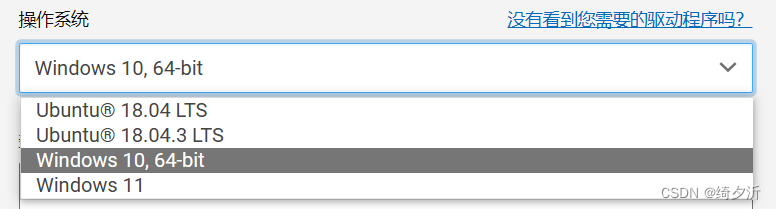
PS:以上步骤理论上应该没有用,可查可不查。
2.准备好u盘当启动盘。
首先,推荐大家买一个30g左右的u盘。
本人之前网上买的一个u盘,在写入的时候,直接出问题了 。具体如图2和图1(无法识别,需要格式化,但是格式化的时候有写保护,然后打开我的电脑时候,还显示两个u盘) 。如果你出现了以上状况,那么恭喜你,你的u盘坏了,基本上准备一个新的吧。
在后面和修电脑的人聊天的时候,他猜测Ubuntu对于u盘的性能要求比较高,本人暂且相信,所以推荐买性能好点的。如果你不知道买啥,我使用的惠普的u盘,但是比较贵一般,16g的35元(仅供参考)
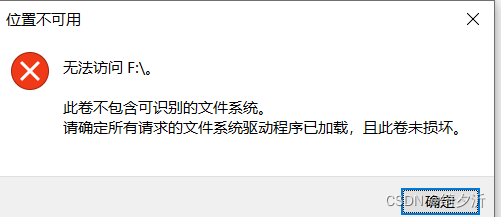
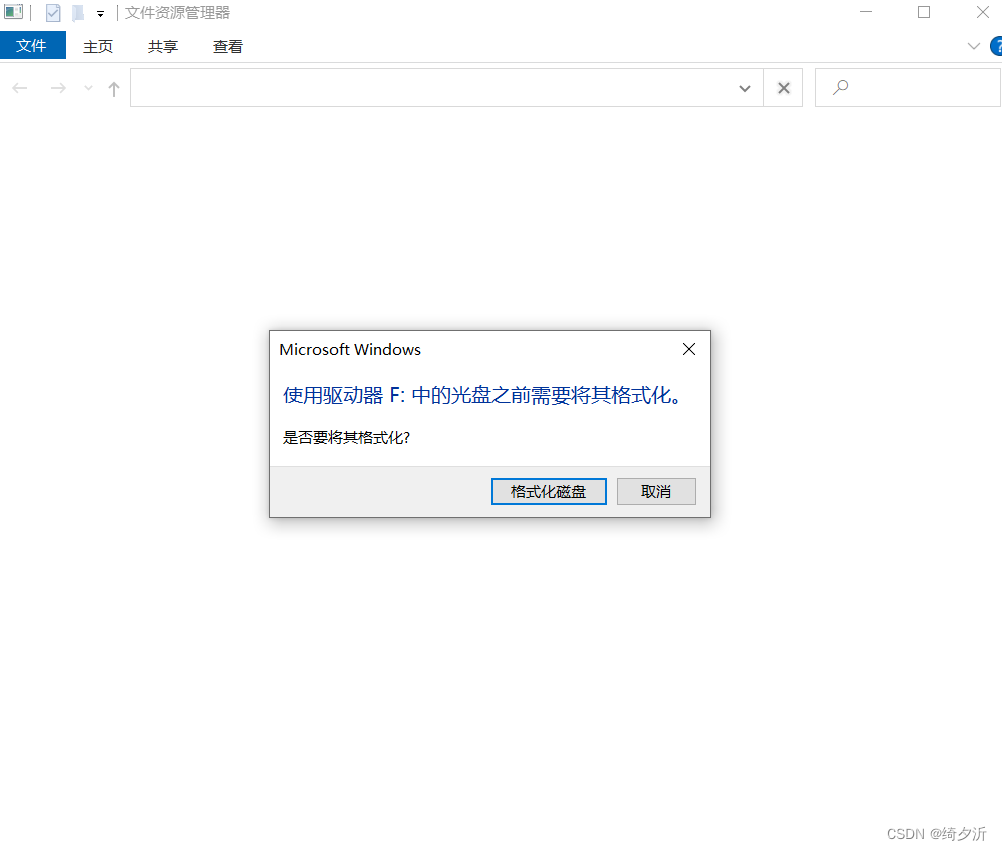
然后谈谈内存,本人安装的是Ubuntu18.06版本,下载镜像文件是2.4G好像,写入之后,16G基本上写满了(如图),如果你想安装18.06以上的版本,建议30G的u盘。
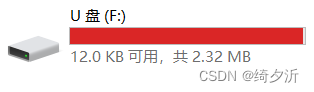
那这时候,相信有人有疑惑,你这显示的是2.32MB,怎么就16G了?很好,我也不知道,但是可以大胆推测,那么假设我把文件删了,那么u盘此时的大小就只有2.32MB,那他还能干什么?所以一般而言,作为启动盘的u盘之后都不能储存文件。但是应该可以在其他电脑上继续当作启动盘。那这时,有人就犯了愁,你这又要性能好,又要内存大,结果还一用就报废,当钱大风吹来的?一次性用品呢?
所以提供一下我的解决方案,我又买了一个8G的u盘,一般而言,我只要不在里面放软件或者别的内容,基本上8G是够用的。再说一种我看到的解决方案,就是下载驱动精灵进行格式化,但是本人没有尝试,所以只是推荐。我记得推荐的B站视频有讲第二种方案,大家可以跳过去看看。
二、安装
3.BIOS界面
在跟着视频学之后,大家就要进入BIOS界面进行操作,但是5500的BIOS界面真的堪称一绝(真是无语到绝绝子),反正本人是非常头疼,这个界面涉及到电脑底层参数,随便改改,电脑基本报废,而且和视频中的界面不一样。你说不一样就算了吧,他还是英文,你说是英文也就算了吧,它还操作不一样。
视频里面先是把Ubuntu系统开启顺序放在Windows前面,然后进行安装。但是5500的安装完全不一样,他需要先安装,然后再放在前面,可能是系统支持Ubuntu。(如果不调整顺序,开机或者重启的时候不会进入grup界面)
我们先讲讲安装,请在DELL图标亮起来的时候(下面还没转圈的时候,如图1)按F12进入BIOS界面(图2),然后如果插上了启动盘,你会在右边看到像数据线的接口(图2 右边最下面的那两个图案,),点进去会有选项,然后选择 install Ubuntu,就可以进行安装了。

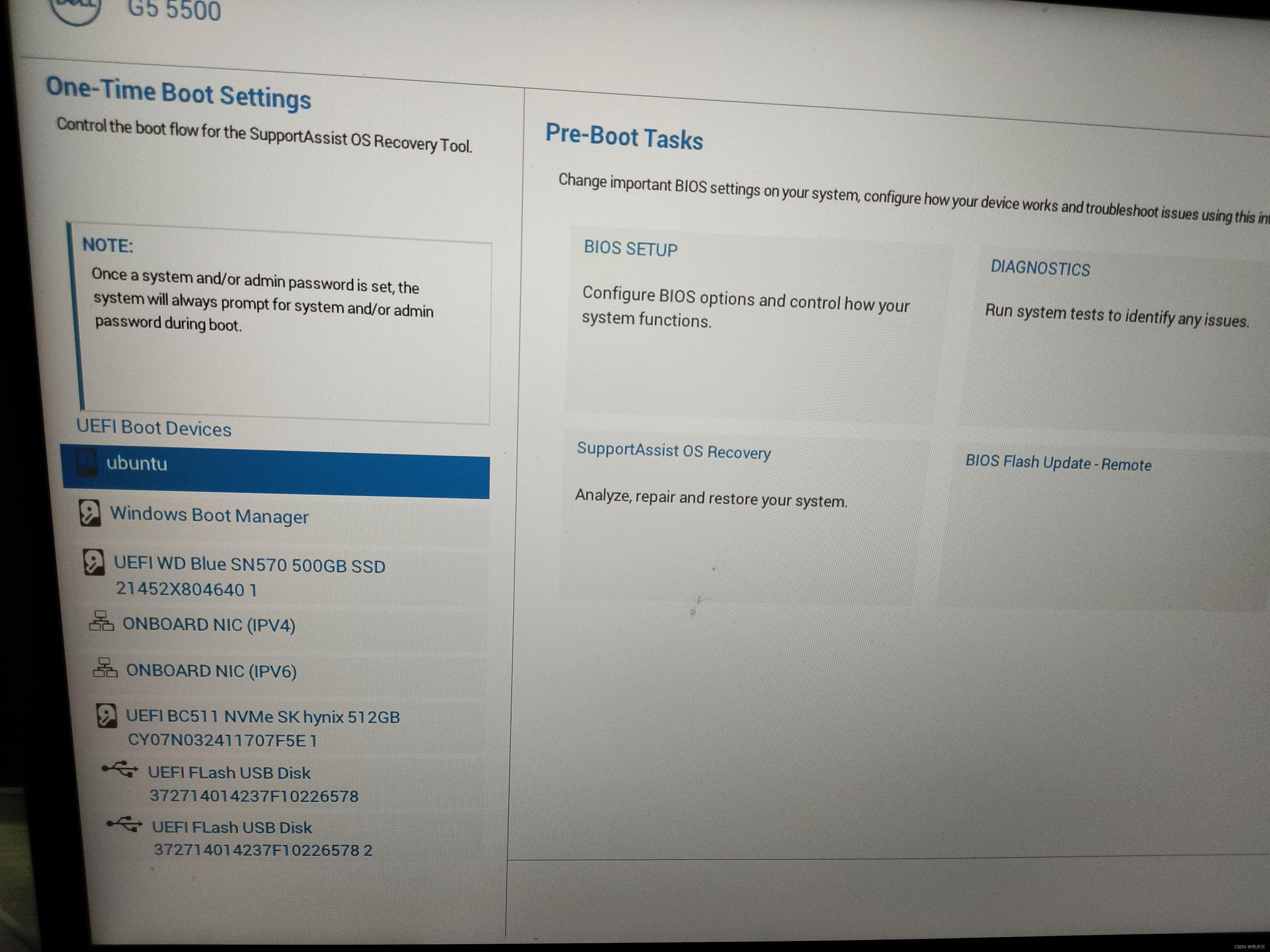
然后是调整顺序,可以通过F2直接进入BIOS的SETUP界面(也可以通过F12进入BIOS界面,点击SETUP进入,如图一),然后点开右侧第二项Boot Configuration,左边可以看到很多东西,将Ubuntu放在最上面,其他的不要变动最好,成果如图二。PS:系统更新之后,会改变这里的位置,需要再次进入进行修改。
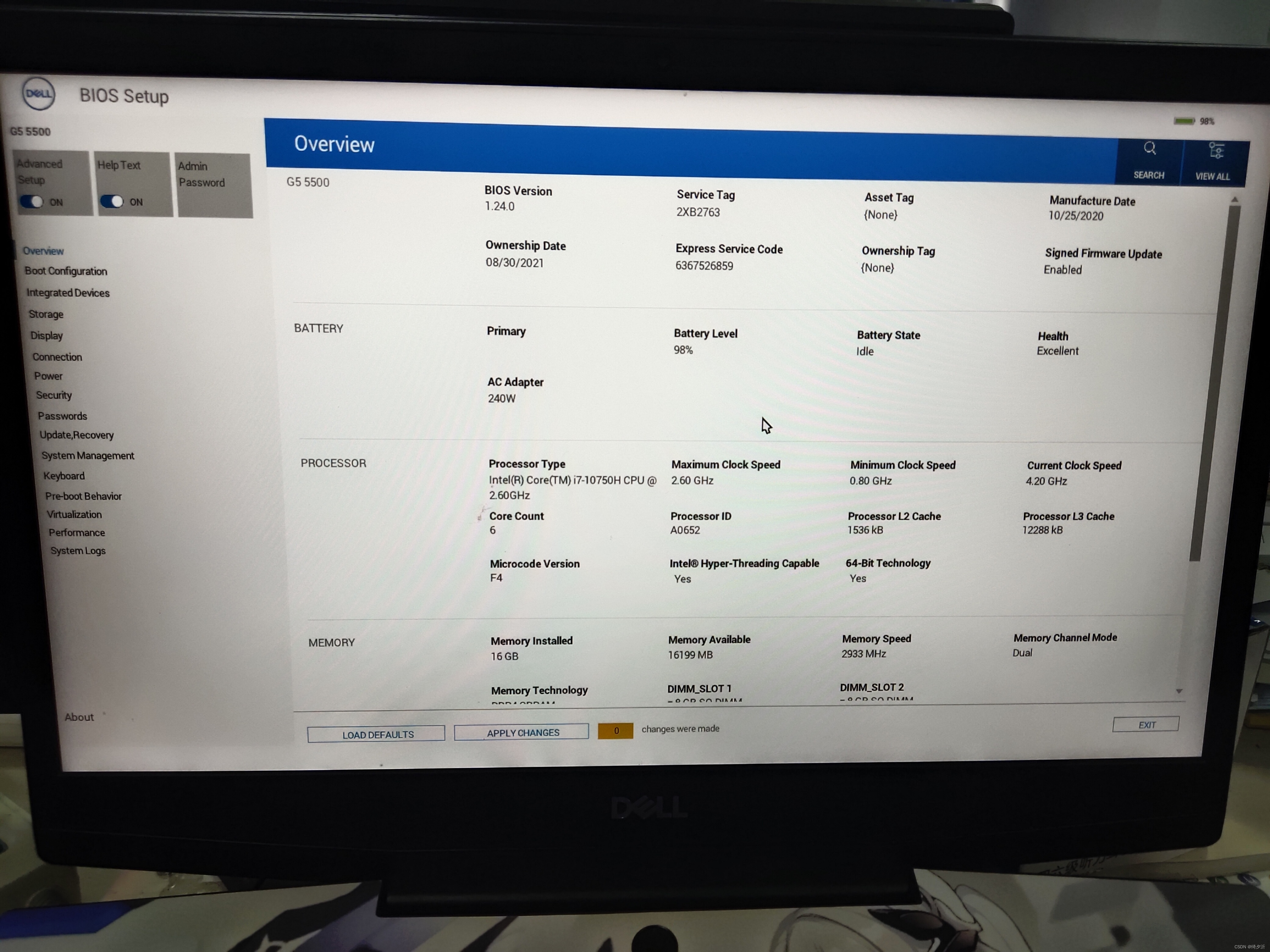
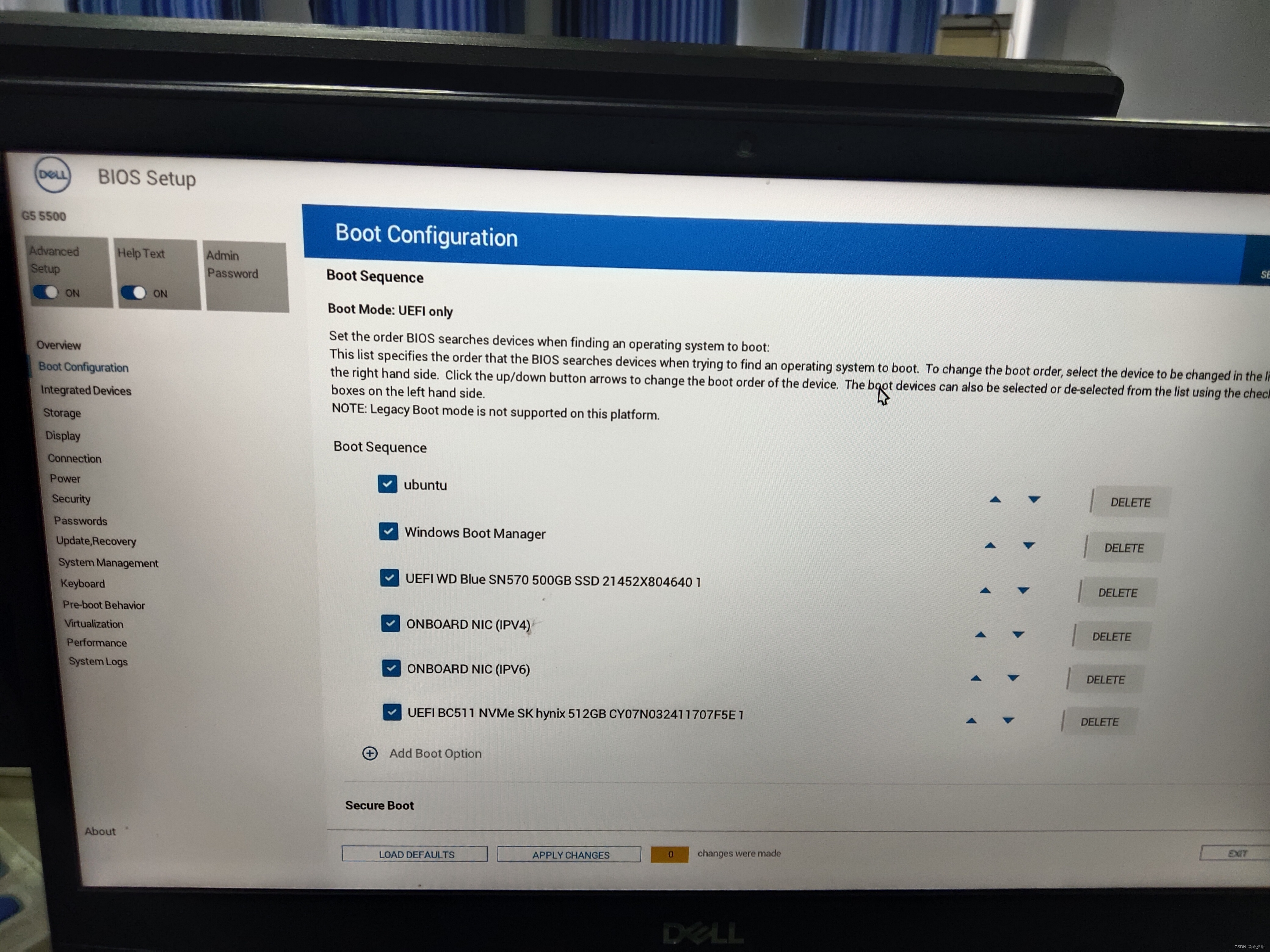
3.5安装
安装其实没啥大问题,主要是倒数第二步,可能不能识别到启动盘,但是调整和BIOS有关,因此,作为3.5放在这里。大家遇到问题了再去改也不迟。一般而言,有两种情况:1.这里啥都没有,这是识别不到U盘,可能是写入有问题,建议换个写入的软件。2.如图,只能识别到U盘,那就是我要说的情况。
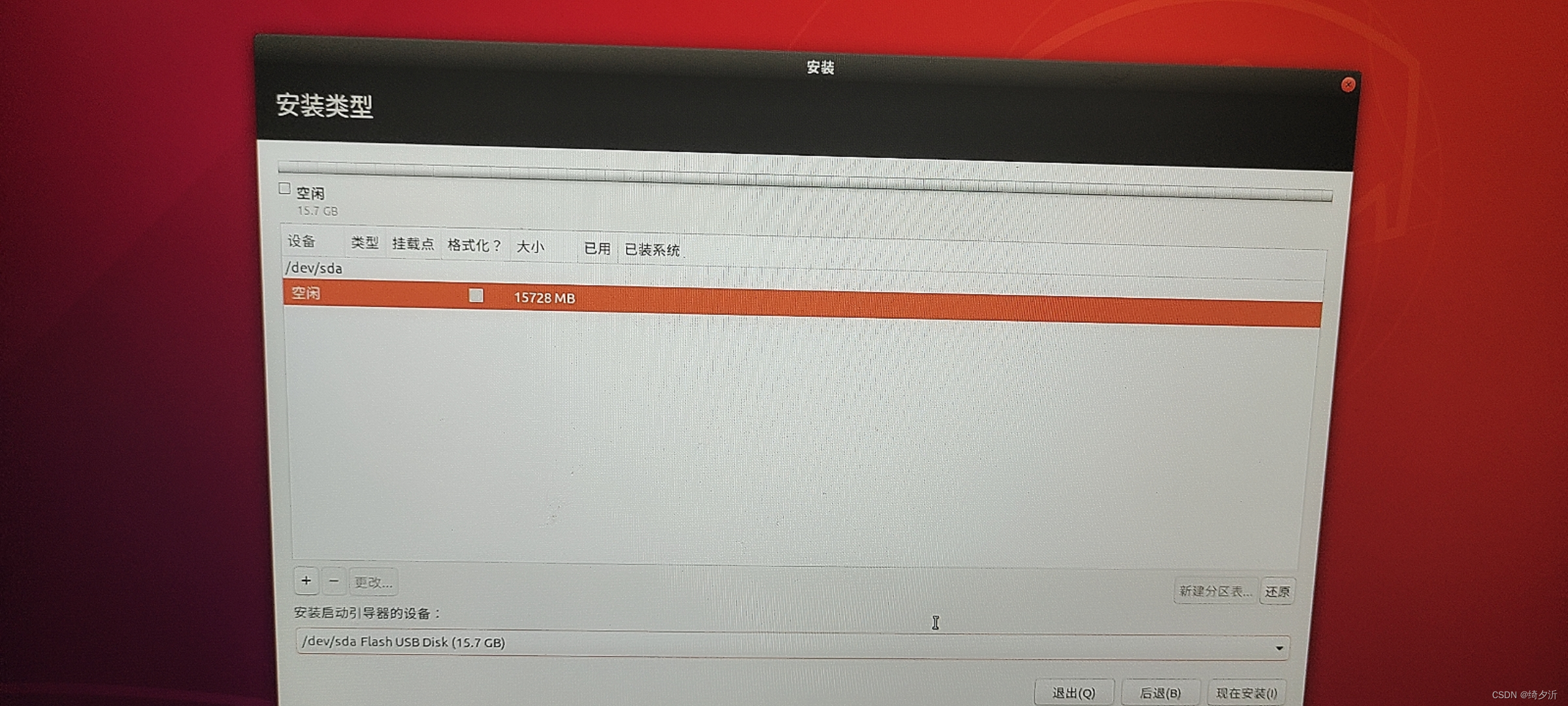
这个时候,你需要修改一个参数就是把Storage里面的SATA Operation改成AHCI模式。改了之后,理论上你是进不了Windows系统了的,但是你先别急,你可以在网上找找其他方法解决,本人是通过这个博主的方法解决的(3条消息) RST切换成AHCI无法正常进入windows(装双系统Ubuntu)_ahci rst_Ac君的博客-CSDN博客
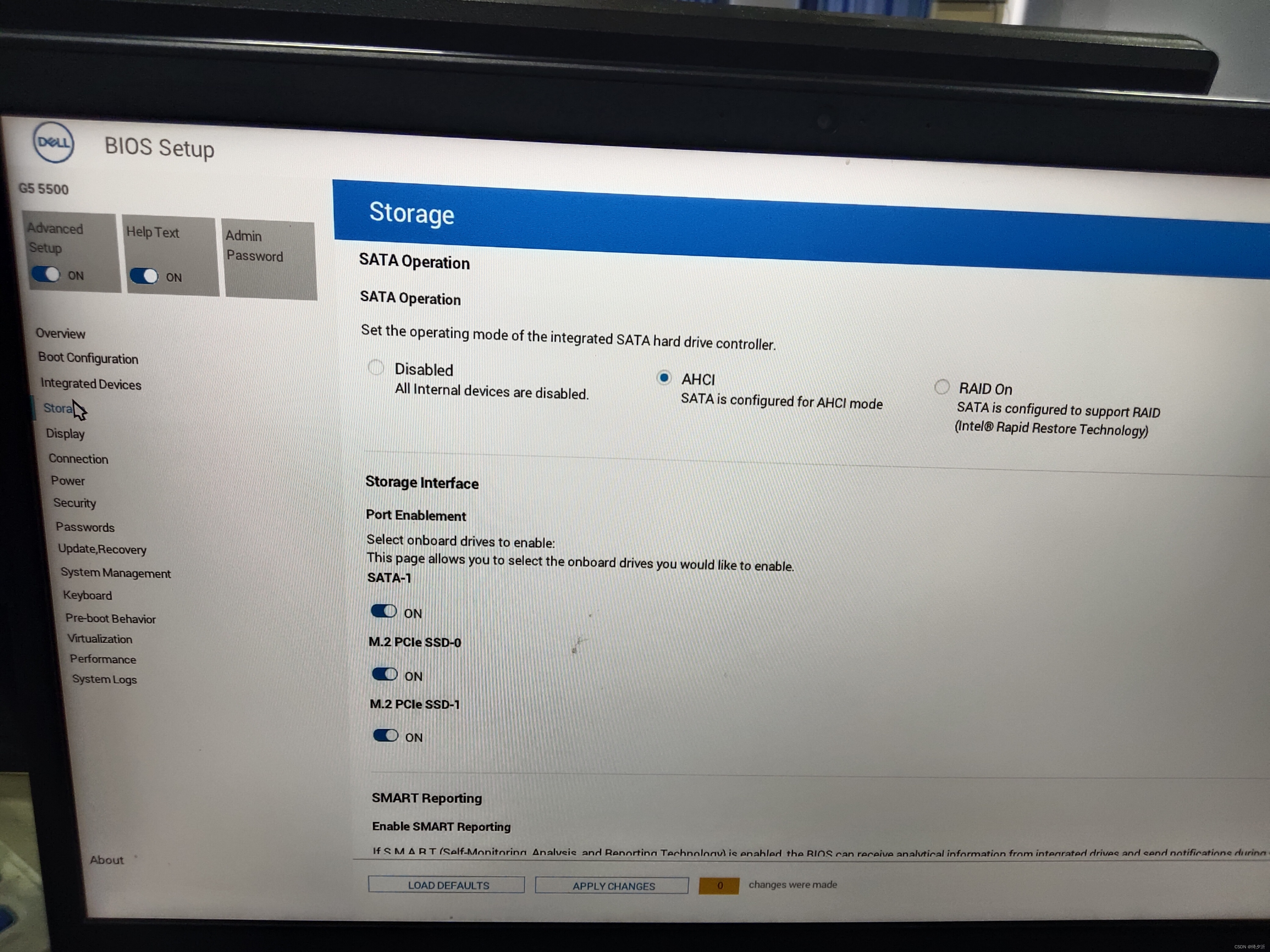
然后讲讲为什么会出现这个问题,据我了解achi和固态硬盘有关,而恰好我分的内存是固态硬盘里面的,所以可能你不用ahci模式,你的电脑这时候分配的区域识别不到,所以要打开固态硬盘,但是改了之后可能找不到Windows系统的启动文件,所以打不开Windows系统。
PS:以上内容纯属猜测,大家看看就好
三、叠甲
然后本人的Ubuntu系统就安装好了,每个人的问题都不一样,电脑配置也不一样,所以这里仅供大家参考,其实更多的是自己做一下记录(指不定哪天我的电脑又重装系统之后文件没了,所以发表文章,让互联网记录更好)如果能帮助到你,那么是我的荣幸,如果没帮到,那请继续寻找解决方法,如果不仅没解决掉,然后还又弄出新的问题,那么我深表遗憾。
PS:除了u盘之外,基本上我的操作都是可逆的。你要是弄出问题了,请尽快维修。
这篇关于DELL G5 5500 Ubuntu系统安装步骤以及问题的文章就介绍到这儿,希望我们推荐的文章对编程师们有所帮助!








